近日怎么我的笔记本键盘只可以输入数字和符号但是26个英文字母键输入不去,啊?_我的笔记本电脑键盘只有1按键能用,其他的用不了是怎么回事?消息关注度非常高,想要进一步了解这方面的最新消息,小编给大家整理出有关这方面的全部内容,希望能够帮助到大家深入了解!
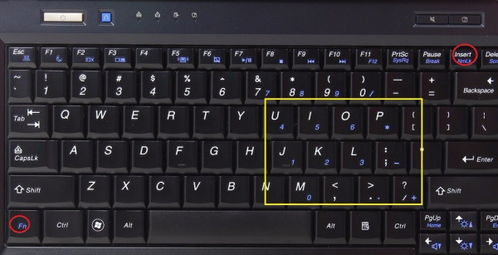
如果你遇到部分按键无法输入的情况,可能是连接外接键盘后,笔记本的部分键变成了数字和符号功能。你可以通过按下笔记本左下方的【Fn】键和键盘右上方的【Num Lock】键来进行切换。
如果所有按键都无法输入,问题可能分为两种情况:
第一种情况是软件问题。这可能是由于某些病毒或系统故障引起的键盘输入问题。建议你首先下载并安装360安全卫士,使用其修复功能进行检查和修复。如果问题仍然存在,可以考虑重新安装操作系统。
第二种情况是硬件问题。如果经过上述步骤后仍无法解决问题,那么可能是键盘硬件损坏了。这时需要将笔记本电脑送到专业维修点进行检查和修理。
希望以上方法能帮助你解决键盘输入问题。如果有其他疑问,欢迎继续咨询。
当键盘出现部分按键失灵的情况时,可能是由于以下几个原因导致的。以下是一些排查和解决方法:
### 1. 清理灰尘
长时间未清理可能导致键盘内部积聚大量灰尘,尤其是机械键盘,这会影响按键的正常工作。如果怀疑是这个原因,建议打开机械键盘进行彻底清理。清理时要注意避免损坏键盘内部结构。
### 2. 更新键盘驱动程序
如果键盘驱动程序出现问题,也可能导致按键失灵。可以通过更新驱动程序来尝试解决问题。具体步骤如下:
#### 步骤一:进入控制面板
首先,打开电脑的“控制面板”。
#### 步骤二:选择键盘设置
在控制面板中,找到并点击“键盘”选项。
#### 步骤三:进入硬件选项卡
在键盘属性窗口中,选择“硬件”选项卡。在硬件列表中,选择“PS/2 标准键盘”,然后点击“属性”。
#### 步骤四:更新驱动程序
在“PS/2 标准键盘属性”窗口中,切换到“驱动程序”选项卡,点击“更新驱动程序”。
#### 步骤五:自动搜索更新
在更新驱动程序的界面中,选择“自动搜索更新的驱动程序软件”,系统将自动查找并安装最新的驱动程序。
#### 步骤六:重启电脑
更新完成后,建议重启电脑以确保新驱动程序生效。
通过以上步骤,可以有效解决因驱动问题引起的键盘按键失灵。如果清理灰尘和更新驱动后问题仍然存在,可能需要进一步检查键盘硬件是否损坏或考虑更换键盘。
上述就是关于怎么我的笔记本键盘只可以输入数字和符号但是26个英文字母键输入不去,啊?_我的笔记本电脑键盘只有1按键能用,其他的用不了是怎么回事?的全部内容了,希望能够有所帮助。更多相关攻略和资讯可以关注我们多特资讯频道,之后将为大家带来更多精彩内容。
更多全新内容敬请关注多特软件站(www.duote.com)!












 相关攻略
相关攻略
 近期热点
近期热点
 最新攻略
最新攻略